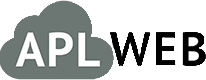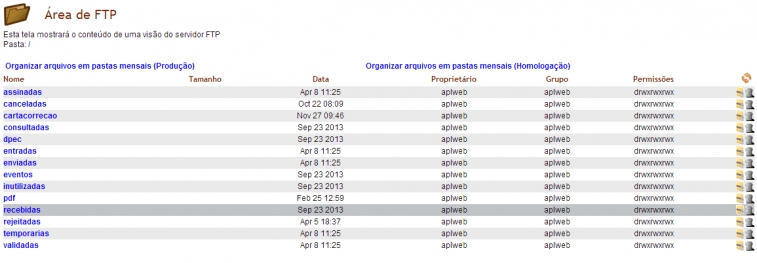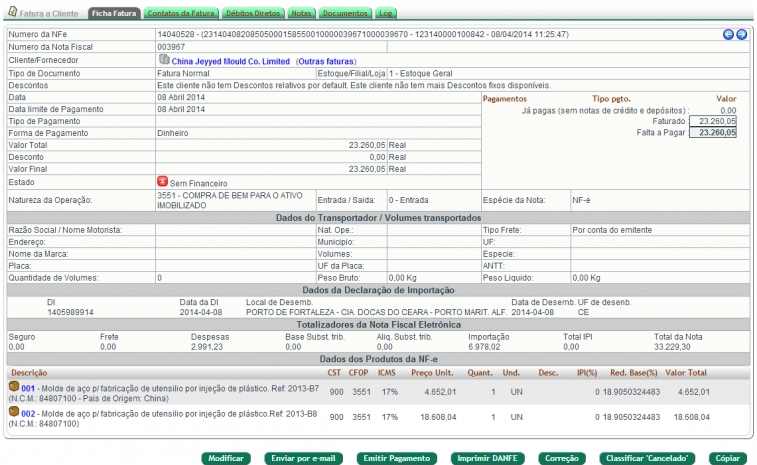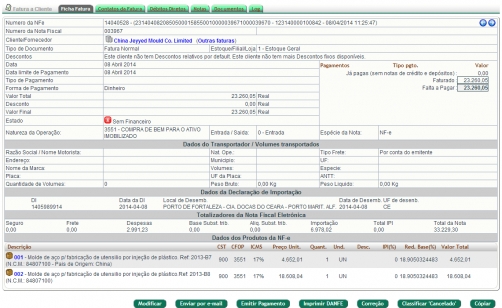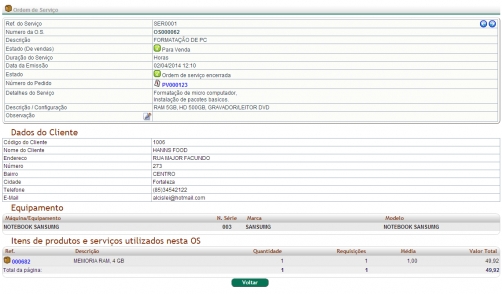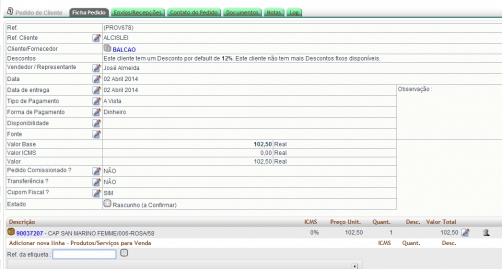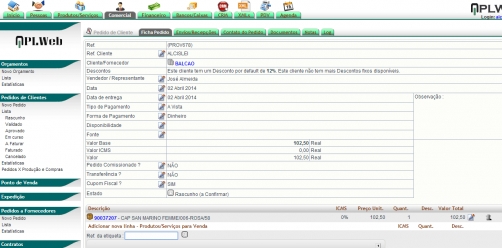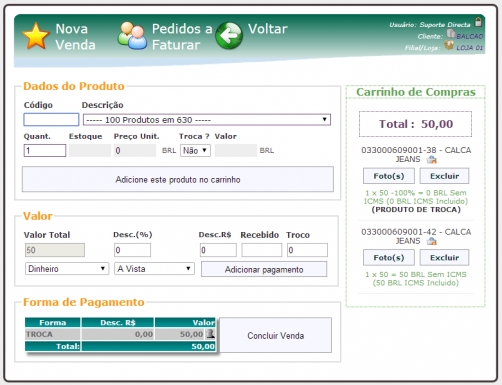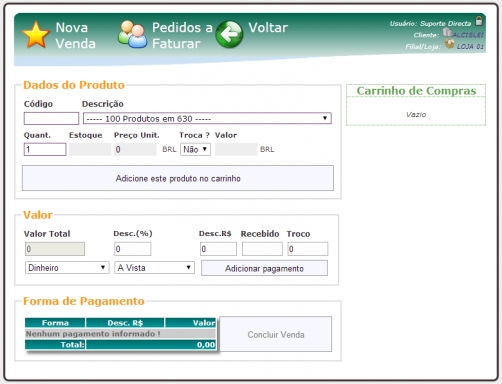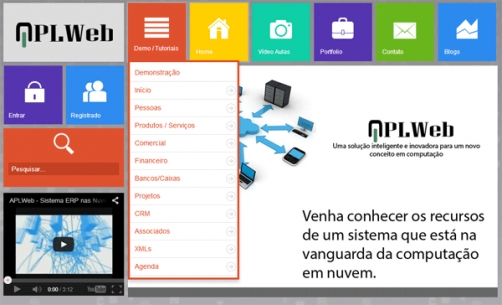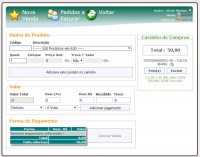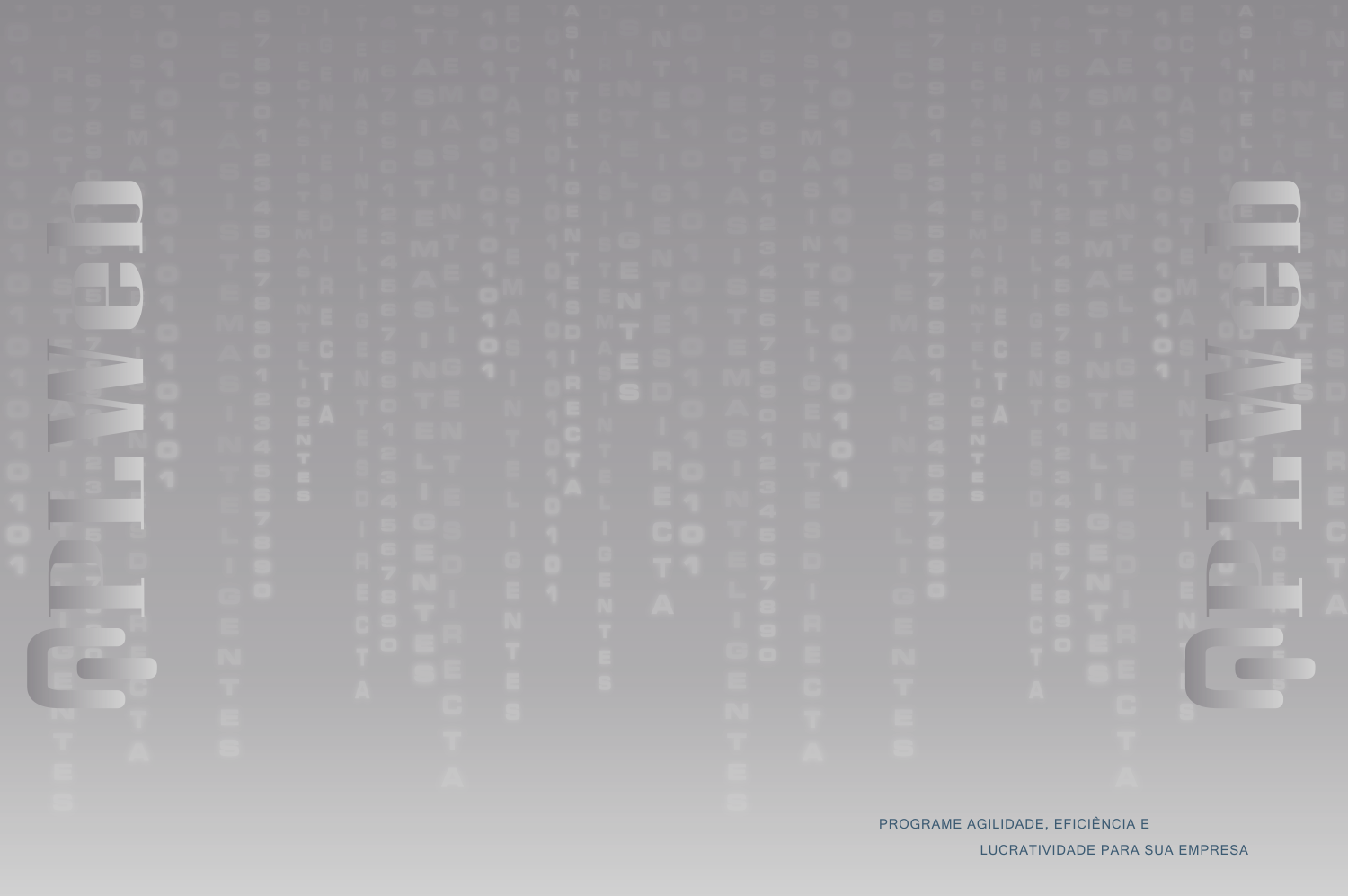Mostrando o processo de envio de arquivos XMLs mensalmente para o contador, utilizando o APLWeb.
Passo a passo
- - Falando dos arquivos XMLs a serem enviados ao contador para fechamento mensal
- - Clicando na guia XMLs, e falando da organização dos arquivos XMLs pelo APLWeb
- - Falando do link Organizar arquivos e pastas mensais (homologação) e também no ambiente produção
- - Mostrando as pastas dos anos
- - Indo as pastas organizadas por mês
- - Compactando a pasta referente ao mês desejado
- - Falando do link enviar e-mail, e enviando o e-mail com o anexo
- - Mostrando na caixa de entrada o e-mail com o arquivo em anexo
- - Baixando o arquivo compactado em alguma pasta
Criando uma nota fiscal de importação, falando de impostos e despesas da nota, dados da DI (declaração de importa), ICMS e redução de base de calculo de ICMS. Mostrando como separar o II (imposto de importação) das despesas no APLWeb.
Passo a passo
- - Criando uma nova fatura de uma pessoa jurídica já cadastrada
- - Informando a natureza de operação de entrada de compra de imobilizado
- - Alterando o tipo da NF-e para ENTRADA
- - Incluindo os produtos na nota fiscal de importação
- - Falando da CST do ICMS a ser informada a cada item da nota fiscal
- - Informando a alíquota de ICMS assim como a redução da base de calculo do ICMS
- - Informando dados da DI (Declaração de Importação), os campos são obrigatórios
- - Falando das despesas como PIS, COFINS, IPI, DI,II, destacando nos dados adicionais da NF-e
- - Pré-visualizando o DANFE para verificar as despesas e os demais cálculos e mostrando o observação
- - Enviando a NF-e, e chamando a atenção para o tipo da NF-e conforme a natureza de operação
- - Recebendo e exibindo o protocolo SEFAZ na pré-visualização
Demonstração de como emitir uma Nota Fiscal de Importação. Partindo de uma pessoa jurídica internacional já cadastrada e falando dos detalhes no cadastro necessários para a emissão da NF-e. Falando das novidades da versão 3.42 do APLWeb.
Passo a passo
- - Falando da versão 3.42
- - Criando uma nova fatura de uma pessoa jurídica já cadastrada
- - Falando de detalhes no cadastro da pessoa jurídica internacional, sobre a UF e o municipio EX e Exterior com o código 9999999
- - Falando da natureza de operação de entrada, e tipo de nota de entrada
- - Incluindo os produtos na nota fiscal de importação
- - Falando da CST do ICMS a ser informada a cada item da nota fiscal
- - Informando dados da DI (Declaração de Importação), os campos são obrigatórios
- - Falando das despesas como PIS, COFINS, IPI, etc
- - Pré-visualizando o DANFE para verificar as despesas
- - Informando a alíquota de ICMS assim como a redução da base de calculo do ICMS
- - Verificando os cálculos da NF-e
- - Enviando a NF-e, e chamando a atenção para o tipo da NF-e conforme a natureza de operação
- - Recebendo e exibindo o protocolo SEFAZ
Publicada a primeira vídeo aula falando da ordem de serviço ou OS no APLWeb. É abordado o processo de criação de uma ordem de serviço desde a criação do orçamento, envio de e-mail e aprovação do orçamento pelo cliente. Mostrando também a criação automática do rascunho de pedido que é gerado quando o orçamento é fechado como: Assinado (A Faturar). Depois é visualizado os itens e confirmado sem a necessidade de informar novamente pois os mesmos foram previamente digitados no orçamento. Depois de mostrando o processo de criação da ordem de serviço, informando a máquina/equipamento e o funcionário que irá executar o serviço em questão. Na sequência confirmando a OS e mostrando que a mesma ficará no estado de "EM ABERTO", nesse estado será necessário criar as requisições para informar os peças ou produtos que serão consumidos como por exemplo peças de reposição ou qualquer outra que venha a surgir no decorrer da execução do serviço. É importante salientar que no APLWeb em documentos comerciais como pedidos e orçamentos, é permitido informar tanto serviços quanto produtos, por isso lembramos que as peças ou produtos faladas anteriormente refere-se as que serão levantadas após a execução de alguns serviços que exigem por exemplo a abertura de um motor no qual será constatado posteriormente a necessidade de adicionar alguma peças ou produtos. Caso contrário, como já foi falado a informação dos produtos podem ser informados junto aos serviços que serão executados, desta forma podendo criar um orçamento ou pedido com itens que podem ser tanto serviços quanto produtos.
Passo a passo:
Passo 1: Criar um orçamento descrevendo o serviço e produtos (este não é obrigatório pois a OS é gerada a partir do pedido);
Passo 2: Enviar o e-mail com a cópia do orçamento ao cliente para ser aprovado;
Passo 3: Fechar o orçamento no sistema, informando Assinado (A faturar) ou Sem Assinar (Encerrado), para que o orçamento saia da lista de pendentes;
Passo 4: A partir do pedido ainda em rascunho agora pode ser criado a ordem de serviço. E para cada serviço existente no pedido será gerado uma OS, mais todas ligadas ao mesmo pedido, e claro que quando cada OS for fechada será atribuído os produtos ao pedido para ser confirmado, fechado e faturado;
Passo 5: Com as OS´s criadas e confirmadas agora as peças e/ou produtos podem ser requisitadas e atribuídas a cada OS, que por sua vez está ligada ao pedido original;
Passo 6: Fechar a(s) OS(s), e quando cada uma for fechada os itens de produtos e/ou peças serão inseridos automaticamente no pedido que ela está associada;
Passo 7: Confirmar o rascunho de pedido que foi gerado automaticamente no fechamento do orçamento;
Passo 8: Fechar o pedido informando se será emitido cupom fiscal, isto é para os pedidos que forem fechados no PDV;
Passo 9: Faturar o pedido indo até o PDV na opção pedidos a faturar, selecionando-o e confirmando a forma de pagamento;
Esta vídeo aula dar continuidade no assunto de venda no balcão. Mostrando vendas feitas no balcão com desconto, vendas com formas de pagamento informada pelo vendedor e alterado no caixa. Mostrando como localizar uma venda para efetuar uma troca informado os dados do cliente direto no pedido, falando da aprovação necessária na operação de troca simples e concluindo o processo de troca no caixa. E por ultimo é mostrado uma troca com uma diferença para pelo cliente, e falando do pedido de origem o pedido de venda localizado que originou a troca, e mostrando também a alteração na forma de pagamento no caixa.
Nesse vídeo iniciamos o assunto de venda no balcão. Nessa modalidade o PDV do APLWeb o pedido que normalmente é feito pelo próprio vendedor e pode ser feita a partir de qualquer dispositivo com internet desde tablets, smartphones, iPhone, iPad, etc. Com esse processo o vendedor informa todos os dados necessários para o fechamento da venda, facilitando muito o processo de fechamento feito pelo caixa. É mostrado também a possibilidade de alterações dessas informações feitas direto no caixa.
Nesta vídeo aula é revisado os assuntos de vendas simples e mista, troca, mostrando as movimentações dos estoques, tanto de entrada quanto de saída. E mostrando o detalhamento da fatura as informações de pagamento a vista e a prazo definidas no caixa e mostrada na nota privada.
Está disponível no youtube a primeira video aula do PDV do APLWeb. Nela é tratado a forma simples de efetuar uma venda no PDV, a flexibilidade na forma de pagamento assim também como descontos em percentual e valor, leitura de códigos de barras facilitando a entrada com os dados do produto, assim como alguns detalhamentos das faturas geradas a partir do PDV.
Estamos liberando hoje, a nova versão do Portal do APLWeb. Agora você tem acesso mais facilmente aos tutoriais, video-aulas e informações on-line do sistema APLWeb. Sem a necessidade de cadastro como havia anteriormente no APLNet, você pode entrar no portal e acessar diretamente todas as informações necessárias para utilização e operação completa do APLWeb.